- Os produtos Logitech Unifying permitem até 6 produtos para operar usando um único receptor.
- O software Logitech Unifying só é compatível com produtos certificados Logitech Unifying e não oferece suporte a nenhuma outra série.
- E se você perder o receptor? Você pode comprar o receptor de substituição facilmente.

Minimize as taxas de uso de recursos do sistema e aumente o FPS no jogo, aumente o desempenho geral e reduza os problemas de latência com Fogo do jogo.
- Otimização completa de jogos
- Utilitário de desfragmentação de arquivos e otimizador de aplicativos
- Ferramenta de ajuste de configurações
- Gerencie todos os jogos em um painel unificado
- Otimização automática de RAM
- Restringe processos desnecessários
Beneficie de ofertas generosas!
A Logitech tem um recurso maluco que nos ajuda a reduzir a desordem, eliminando a necessidade de carregar vários dongles USB para cada dispositivo Logitech (teclado, mouse, touchpad, trackpad e muito mais).
Com um receptor, você pode registrar até 6 dispositivos Logitech. Para fazer isso, a Logitech usa um programa chamado Logitech Unifying Software.
O aplicativo permite que você conecte vários produtos Logitech Unifying Certified a um Logitech Unifying Receiver e você pode usar até 6 produtos simultaneamente usando este receptor.
Este software é gratuito para baixar e usar, mas o problema aqui é que ele não é atualizado há algum tempo e pode ser um pouco complicado de configurar e emparelhar.
Continue lendo para descobrir como baixar e instalar o Logitech Unifying Software para Windows 11.
Como posso baixar o instalador do software Logitech Unifying e usá-lo?
1. Baixe o software
- Vamos para Página oficial de download da Logitech.
- Ainda não há instalador oficial para o Windows 11 da Logitech. Portanto, selecione a versão do Windows 10. Isso suporta e funciona com o Windows 11 também.
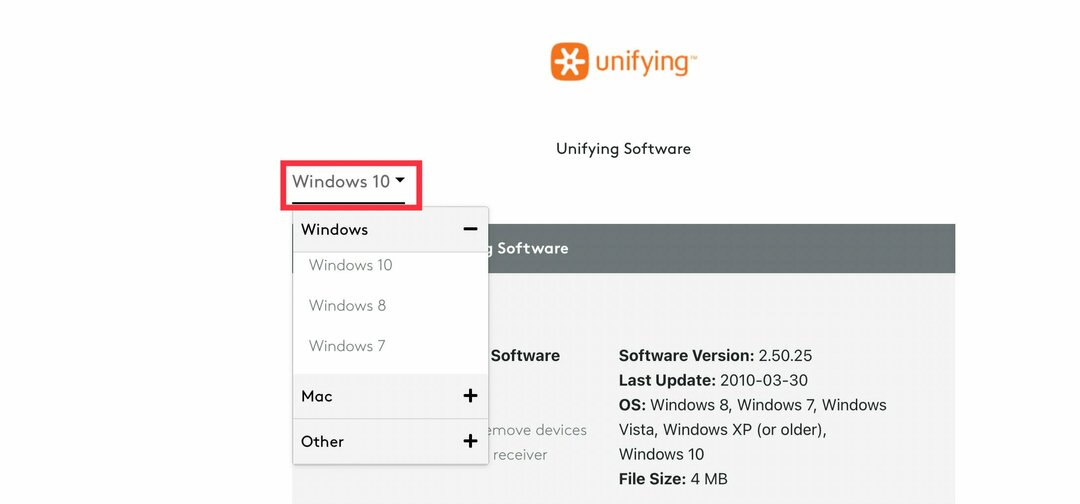
- Clique em Download.
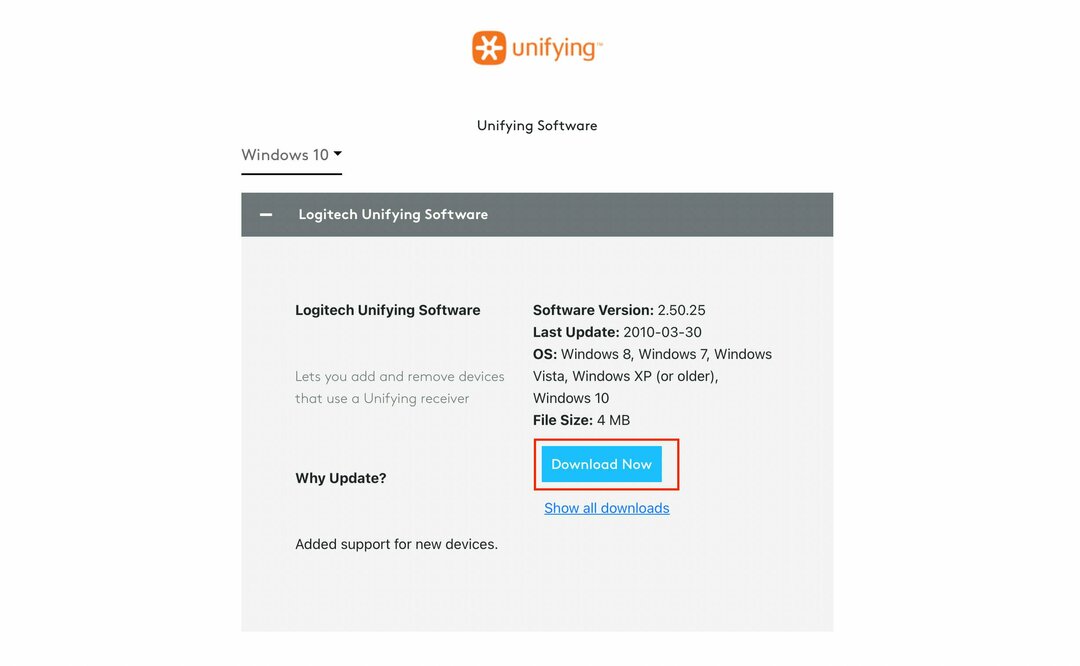
Uma vez feito, siga estas etapas para instalar e emparelhar seus dispositivos.
2. instale o aplicativo
- Depois de baixar o software do site da Logitech, abra o aplicativo para instalar o programa.
- Uma vez que o programa foi aberto, selecione Aceito os termos do contrato de licença e clique em Instalar.
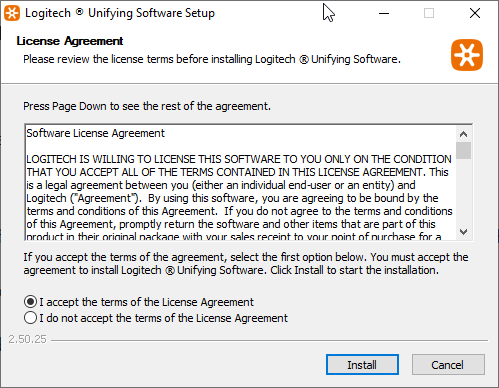
- Aguarde a conclusão do processo de instalação.
- Após a conclusão da instalação, clique em Terminar para emparelhar seus dispositivos Logitech.
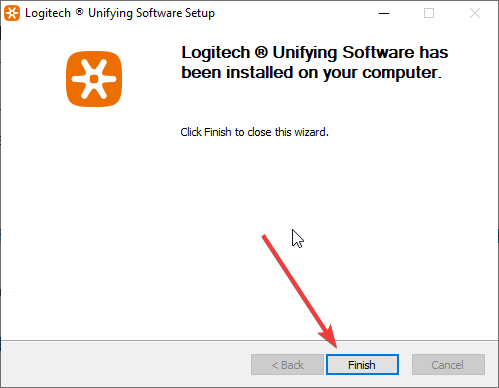
- A RAM deve ser mais rápida que a CPU? Descubra aqui
- Não há memória suficiente no Windows 11? Aqui está o que fazer
3. Emparelhar os dispositivos Logitech
- Conecte o receptor unificador na porta USB do seu computador.
- Clique no menu iniciar e clique no botão Logitech Unificação ícone.
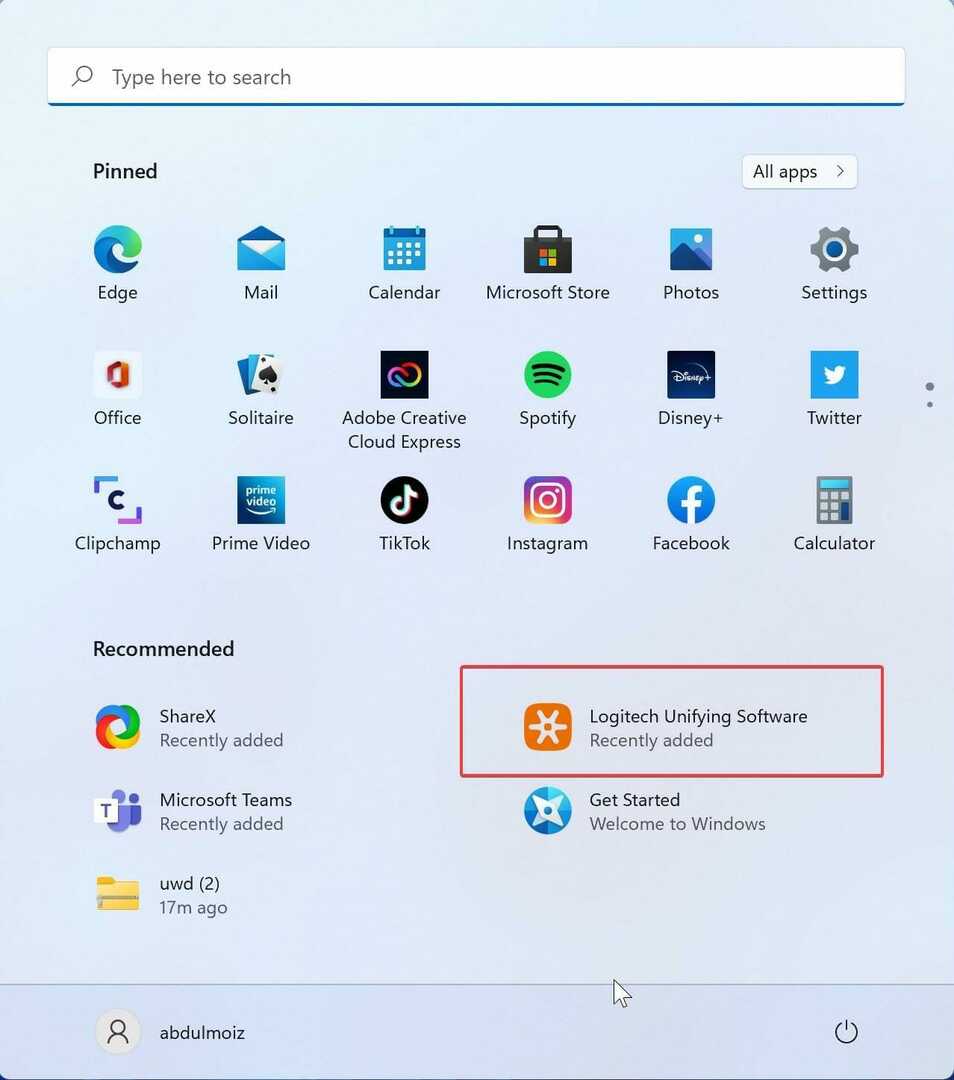
- Clique em Próximo na tela de boas-vindas.
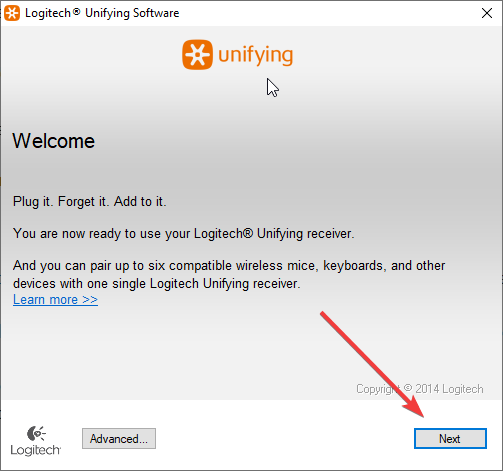
- Agora reinicie seus dispositivos Logitech desligando-os e ligando-os.
- Aguarde o programa detectar seu dispositivo. Uma vez detectado, para confirmar que o dispositivo Logitech está funcionando corretamente, selecione Sim e depois clique Próximo.
- Seu dispositivo está pronto para ser usado.
Repita as etapas com cada dispositivo para conectá-los ao aplicativo e você poderá conectar até 6 dispositivos.
O Logitech Gsuite é compatível com o Logitech Unifying?
Os dispositivos Logitech G Suite, como o G Hub, são feitos exclusivamente para jogadores. Ele permite que eles personalizem sua experiência de jogo extensivamente. Os produtos Logitech G não são compatíveis com o Logitech Unifying. Com a suíte Logitech G (G Hub e dispositivos G), os jogadores podem integrar os dispositivos G ao G Hub, o que melhora significativamente a experiência de jogo.
Se você tiver um dispositivo Logitech G, poderá instalar o Ghub, e vem com mais efeitos de relâmpago em comparação com seu software de jogo anterior, O software de jogos da Logitech. O G Hub agora inclui os efeitos Screen Sampler e Audio Visualizer.
Você também pode criar sua macro e atribuí-la a uma tecla do teclado, botão do mouse ou outros dispositivos de entrada. Você pode baixar os perfis de outros jogadores e também compartilhar o seu.
Mas o software G Hub às vezes para de funcionar no seu Windows 11 e 10 sistemas, e pode ser devido a vários motivos. Se o seu G Hub não estiver funcionando, tente desinstalar e reinstalar o software (G Hub).
Logitech Unifying é uma ideia excelente que foi executada pela equipe da Logitech para usuários comuns e de escritório. À medida que mais pessoas compram dispositivos Bluetooth para se libertarem dos fios, os dispositivos sem fio vêm com seus problemas, como o fato de cada dispositivo vir com seu receptor.
A Logitech resolveu esse problema à sua maneira com o Logitech Unifying. Além disso, você pode facilmente comprar um receptor de substituição no caso de perdê-lo.
 Ainda com problemas?Corrija-os com esta ferramenta:
Ainda com problemas?Corrija-os com esta ferramenta:
- Baixe esta ferramenta de reparo do PC classificado como Ótimo no TrustPilot.com (download começa nesta página).
- Clique Inicia escaneamento para encontrar problemas do Windows que possam estar causando problemas no PC.
- Clique Reparar tudo para corrigir problemas com tecnologias patenteadas (Desconto exclusivo para nossos leitores).
Restoro foi baixado por 0 leitores este mês.


